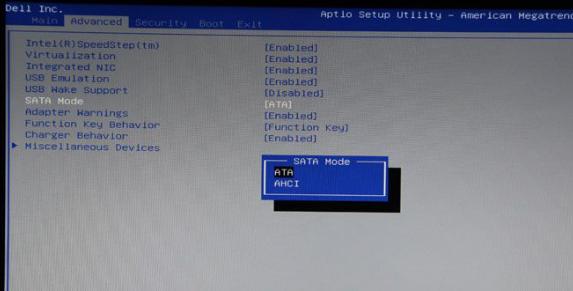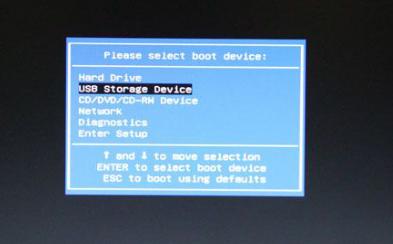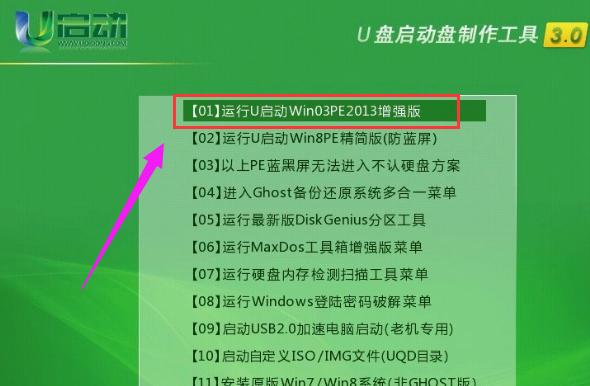戴尔u盘打开,本文教你戴尔笔记本怎样设置u盘打开
发布时间:2022-09-03 文章来源:深度系统下载 浏览:
|
U盘的称呼最早来源于朗科科技生产的一种新型存储设备,名曰“优盘”,使用USB接口进行连接。U盘连接到电脑的USB接口后,U盘的资料可与电脑交换。而之后生产的类似技术的设备由于朗科已进行专利注册,而不能再称之为“优盘”,而改称“U盘”。后来,U盘这个称呼因其简单易记而因而广为人知,是移动存储设备之一。现在市面上出现了许多支持多种端口的U盘,即三通U盘(USB电脑端口、iOS苹果接口、安卓接口)。 戴尔笔记本相信很多朋友都不会陌生吧,身边很多亲故用的笔记本就是戴尔牌子。不过即使使用戴尔笔记本的用户很多,但是很多的操作,用户都会觉得陌生,例如安装系统的时候,需要设置戴尔笔记本开机U盘启动,可是还有不少朋友不知道如何设置u盘启动,下面,我们就重点的来聊聊这个问题。 戴尔在安装系统的时候,若使用的是u盘安装系统,我们需要做的事情就是将u盘制作成了启动盘,但是将启动u盘插入电脑的时候,却不知道怎么设置从u盘启动了,这让不少的用户犯了难,下面,小编就来跟大家分享戴尔笔记本设置u盘启动的操作了。 戴尔笔记本怎么设置u盘启动 首先插入u盘到USB接口,然后重启笔记本电脑,重启的时候会出现下面例图的画面,马上连续不停地按F2键。
戴尔图-1 当按F2键进入bios后,找到并用键盘“←→”左右方向键移动到“Advanced-SATA Mode”, 然后按Enter回车键,再按键盘的“↑↓”上下方向键选择ATA。 此次操作是将硬盘模式修改为ATA模式,为的是防止在安装过程中出现蓝屏。
u盘启动图-2 选择好ATA模式后,按键盘上的F10键进行保存设置并自动退出重启,当弹出窗口时,选择“Yes”即可。
戴尔图-3 硬盘模式修改好以后接下来开始设置u盘启动。 重新启动电脑, 还是重复第一步骤出现画面的时候连续不停地按F2键,进入BIOS。然后按键盘“↑↓”上下键移动到“USB Storage Device”,选择好以后按键盘F10保存。
u盘启动图-4 保存好BIOS设置以后,笔记本电脑将会自动重启并进入u启动软件界面
u盘图-5 以上就是戴尔笔记本设置u盘启动的操作方法了。 U盘有USB接口,是USB设备。如果操作系统是WindowsXP/Vista/Win7/Linux/PrayayaQ3或是苹果系统的话,将U盘直接插到机箱前面板或后面的USB接口上,系统就会自动识别。 |
相关文章
本类教程排行
系统热门教程
本热门系统总排行